Facebook Business Manager kullanımı, Facebook tarafından işletme yöneticisi, iş araçlarını, işletme varlıklarını ve çalışanların bu varlıklara erişimini yönetmek için tek noktadan hizmet vermek olarak tanımlanmıştır.
Temel olarak, tüm reklamcılık faaliyetlerini ve Facebook pazarlamalarını yönetebileceğiniz yerdir. Aynı zamanda birden fazla kullanıcının Instagram hesabınıza ve ürün kataloglarınıza erişimini kontrol edebileceğiniz bir yerdir.
Facebook Business Manager Farkları Nelerdir?
- İş faaliyetlerinizi kendi profilinizden ayrı tutmanıza yarar.
- Reklamlarınızın nasıl performans gösterdiğini görebilmeniz adına ayrıntılı raporlarla Facebook reklamlarını izlemenizi sağlayan merkezi bir yerdir.
- Mülkiyetinizi devretmeden satıcılara, ortaklara ve ajanslara sayfalarınıza ve reklamlarınıza erişim izni vermenizi sağlar.
- Kişisel Facebook bilgileriniz görünmeden sadece adınız, iş e-postanız, sayfalarınız ve reklam hesaplarınız görünür.
- İş operasyonlarının ve hedeflerinin tam anlamıyla sağladığı için kuruluşunuz için şeffaflık seviyesi artar.
- Özelleştirilmiş ayarlarla farklı reklam kümeleri altında metinlerin dışında birden çok resim içeren paralel reklamlar oluşturabilir.
Facebook Business Manager Nasıl Kullanılır?
- Facebook Business Manager oluşturma
Business Manager’ı kurmanın ilk aşaması olarak öncelikle bir hesap oluşturmalısınız. Kimliğinizi doğrulamak için kişisel bir Facebook profili kullanmalısınız ancak yukarıda belirtildiği gibi iş arkadaşlarınız ve ortaklarınız bu hesaptaki kişisel bilgilere erişemeyecektir.
Daha sonrasında Hesap Oluştur butonuna tıklayın.
İşletmenizin adını, adınızı ve size Facebook Business Yöneticisi hesabı yönetmek için istediğiniz iş e-posta adresini girin.
İşletme ayrıntılarınızı girin: adresiniz, telefon numaranız ve web siteniz. Business Manager hesabını kendi işletmenizi tanıtmak amacıyla mı yoksa diğer işletmelere (bir ajans gibi) hizmet sağlamak amacıyla mı kullanacağınızı belirtmelisiniz.
E-postanıza, “İş e-postanızı onaylayın” yazan bir mailin gelip gelmediğini kontrol edin ve mailin içindeki onayla butonuna tıklayın.
- Facebook işletme sayfalarınızı ekleyin
Bu adımda, birkaç farklı seçeneğiniz olacaktır. Mevcut bir Facebook işletme sayfası ekleyebilir ya da yeni bir sayfa oluşturabilirsiniz. Müşterilerin veya diğer işletmelerin için Facebook sayfalarını yönetiyorsanız erişim talep edebilirsiniz.
Bu ayrım önemlidir. Müşterilerin Facebook sayfalarını ve reklam hesaplarını yönetebilmek amacıyla Business Manager’ı kullanabilirsiniz, ancak Sayfa Ekle seçeneği yerine Erişim İste seçeneğini kullanmak önemlidir. Müşterinizin sayfalarını ve reklam hesaplarını İşletme Yöneticinize eklerseniz, kendi işletmelerine erişimleri sınırlı olur. Bu, iş ilişkinizde sağlıklı bir yol olmayabilir.
Ajans olarak hareket etmek yerine kendi sayfalarınızı yönetecekseniz erişim iste seçeneğine ihtiyacınız olmayacaktır.

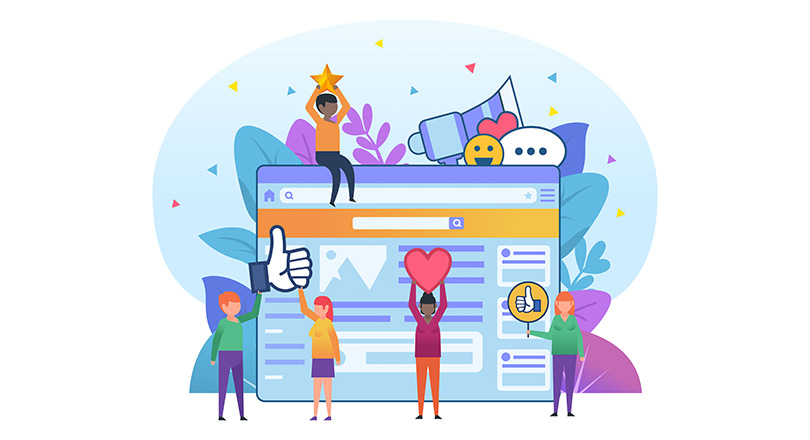





Yorum Ekle